Seznam témat:
Funkce je určena pro projektové manažery a slouží k přehlednému plánování zdrojů na projekty.
Funkce je umístěna na prohlížeči projektů v nástrojové liště:
Umístění tlačítka pro vyvolání plánování projektů
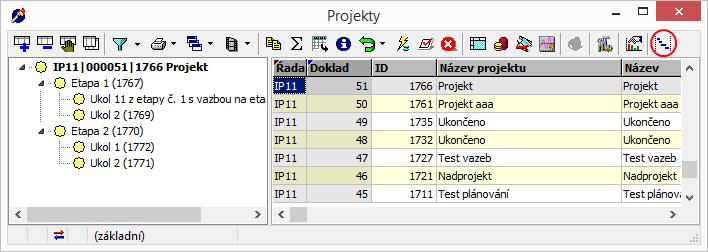
Kliknutím na tlačítko funkce nebo stiskem kombinace kláves Alt+P se otevře okno s plánem vybraného projektu.
Plánovací tabule projektu
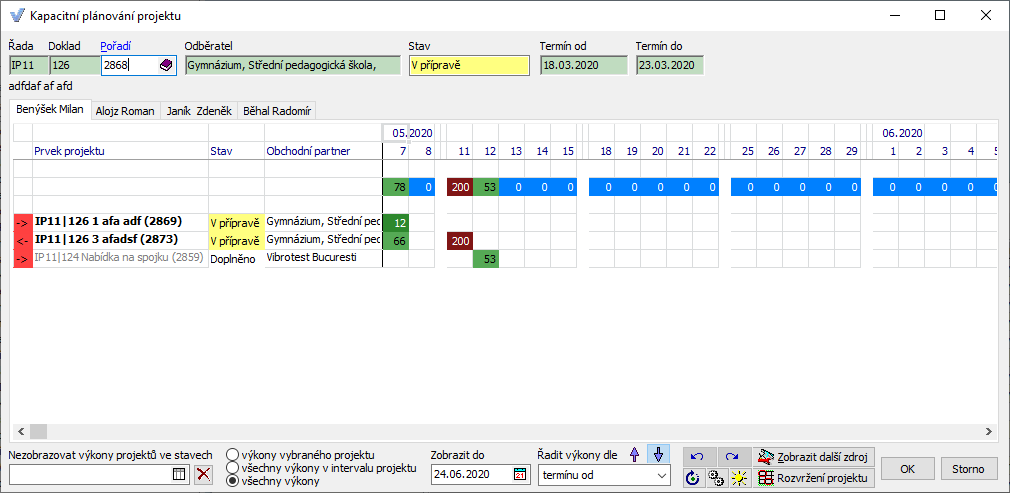
V horní části okna je popis vybraného projektu, ve spodní části okna záložky zdrojů, které byly použity pro zaplánování projektu.
Popis části okna zobrazující použité zdroje pro daný projekt:
- v uchu záložky je název zdroje
Sloupce:
- 1. sloupec - šipka ukazující způsob zaplánování (dopředně, zpětně, váženě)
- 2. sloupec - název prvku projektu, na kterém je daný zdroj zaplánován
- 3. sloupec - stav prvku projektu, na které je daný zdroj zaplánován
- 4. sloupec - obchodní partner, ke kterému se vztahuje daný prvek projektu
- 4. sloupec je zafixován (ukotven) tak, že při pohybu doprava zůstávají první 4 sloupce na svém místě. Zbylé sloupce s datumy pak rolují ve zbytku okna
- v 5. a dalším sloupci jsou zobrazeny jednotlivé dny
Řádky:
- ve 4. řádku je znázorněno vytížení daného zdroje pro konkrétní den. Kromě barevného pozadí je v buňce vyčísleno i procentuální vytížení zdroje
- na dalších řádcích jsou zobrazeny všechny prvky projektu, na které je zdroj zaplánován v daném časovém intervalu. Řádky jsou setříděny tak, že nejprve jsou zobrazeny prvky projektu umístěného v horní záložce a teprve pak všechny ostatní projekty. Na zobrazení prvků projektů má vliv hodnota filtru "Nezobrazovat projekty ve stavu". Výběrem množiny stavů ve filtru můžete omezit zobrazení ostatních projektů (filtr se neaplikuje na prvky projektu zobrazeného v horní záložce).
Přesun úkolu v rámci zdroje
Úkol lze přesouvat v čase v rámci zdroje u prvků projektu zobrazeného v horní záložce. Přesun lze provést za pomoci myši metodou táhni a pusť (drag & drop). Tažení musí započít na buňce obsahující nějakou hodnotu značící zaplánování zdroje pro daný den. Pohybovat se lze pouze v řádku, ve kterém tažení započalo (ve stejném prvku projektu).
Roztržení úkolu
Kromě přesunování lze úkol i rozdělit na více částí. Po kliknutí pravou myší na buňce, která není krajní, se provede přesun zbylé části úkolu na jiný termín.
Př. Roztržení úkolu
kliknutím pravou myší na buňku 19 a tažením na 25 se provede rozdělení plánu:
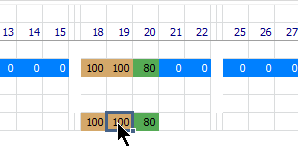
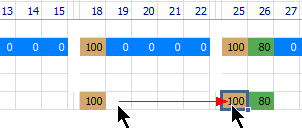
Výsledné zaplánování výkonu vypadá takto:
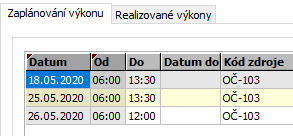
Přesun úkolu na jiný zdroj
Úkol lze přesunout i na jiný zdroj. V tom případě bude zachován zaplánovaný čas. Přesun lze provést za pomoci myši metodou táhni a pusť (drag & drop) podobně jako v úloze Přesun úkolu v rámci zdroje. Rozdíl je pouze v tom, že tažení neskončí na buňce, ale na záložce zobrazující zdroj, na který se má plánovaný úkol přesunout
Přesun úkolu na jiný zdroj
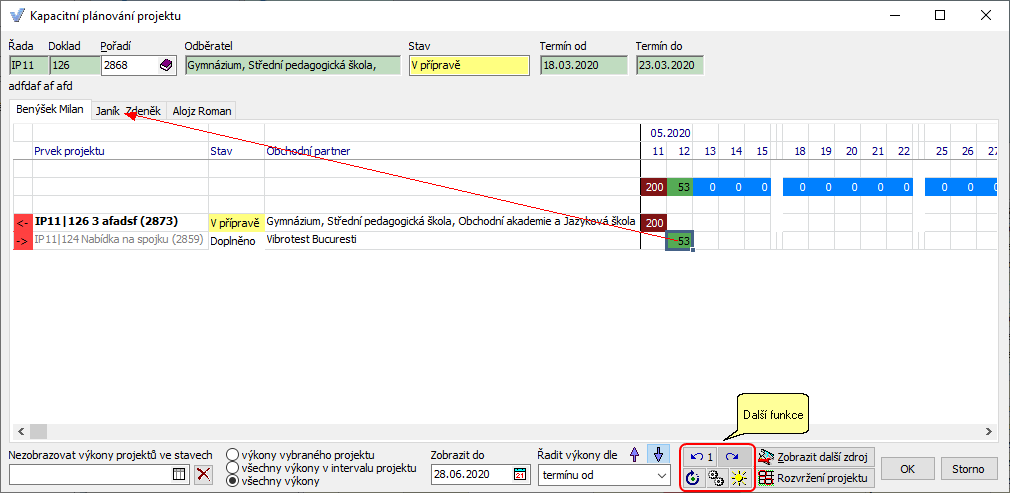
Zobrazení dalšího zdroje
Kliknutím na tlačítko Zobrazit další zdroj se otevře prohlížeč zdrojů, ze kterého uživatel může vybrat libovolný zdroj. Poté se v dolní části okna vytvoří záložka s odpovídajícím zdrojem.
Filtr zobrazení projektů
V případě, že je žádoucí, aby do přehledu vytížení zdrojů nebyly zahrnovány projekty ve vybraných stavech (např. stav "V přípravě"), lze tyto stavy navolit v editačním prvku Nezobrazovat výkony projektů ve stavu.
Mimo to lze filtrovat výkony i pomocí přepínače, který umožní zobrazit pouze výkony vybraného projektu, všechny výkony v intervalu projektu nebo úplně bez omezení všechny výkony
Zobrazit do
Pokud zobrazený rozsah datumů nedostačuje pro zaplánování projektu, lze pomocí editačního pole Zobrazit do tento interval rozšířit.
Řadit výkony dle
Pomocí tohoto editačního pole a přilehlých šipek lze změnit řazení zobrazených výkonů
Další funkce
Horní dvě tlačítka umožní návrat k předchozí verzi zaplánování.
Dolní řada obsahuje tlačítka pro obnovení zobrazení, změnu parametrů a nastavení aktuálního datumu
Pro úspěšné plánování úkolů projektu je potřeba mít naplněny kapacitní kalendáře u zdrojů, nastaveno použití zdrojů pro projektové řízení a v neposlední řadě nastaven parametr plánování projektů.
Související témata